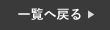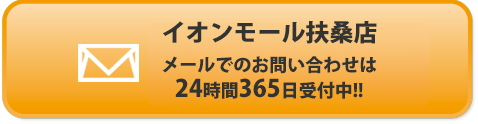皆さんのiPhoneの中には、撮影した写真や動画などたくさんの思い出や、連絡先やスケジュールなど大切なデータが入っていると思います。
そのデータが突然消えてしまうとかなり落ち込んでしまいますよね?
そこで今回はデータが消えてしまう原因と復元方法をご説明していきます。
iPhoneのデータが消えてしまう原因
iPhoneを開いたらデータが消えていた!なんて経験をしたことがあると思います。
そんなトラブルが起きないようにデータが消える原因をしっかりと把握し、今後消えないように注意しましょう。
誤ってデータを削除してしまった
1つ目に多い原因は、ご自身でうっかりデータを消してしまうことです。
実は、スマホの操作を誤って消してしまった経験がある方は意外と多いです。
ですが、ご自身で消してしまってもすぐに復元できる項目もあります。
例えば、iPhoneの写真を消してしまった場合は、“最近削除した項目”の中に残っているので復元可能です。
本体の故障でデータが消えてしまう
本体が故障してしまった場合にデータが消失してしまうこともあります。
例えば、スマホを落としてしまって画面が全くつかなくなった場合は、iPhoneの中にデータが残っていても、画面がつかないとそのデータを取り出すことはできません。
水没や落下の衝撃で画面がつかなくなるケースが多いので気をつけましょう。
OSのアップデートの不具合で消えてしまう
iOSのシステムアップデートの不具合でデータが消失してしまうことが稀にあります。
実際、私も過去に経験したことがありますが、アップデート完了後に全てのデータが消えていました。
消えてしまったデータの復元方法
次に、実際消えてしまった大切なデータを復元する方法をお伝えします。
iCloudからの復元
こちらは iCloudにバックアップをとっていることが条件となりますが、過去にとったバックアップで復元することが可能です。
まずは、iPhoneの初期化をしていきます。
❶ 「設定」から「一般」をタップ
❷ 「リセット」を選択し「すべてのコンテンツと設定を消去」をタップ
❸ 最後に「iPhoneを消去」を選択してください。
これでiPhoneの初期化が開始します。
次にiCloudからの復元方法をご説明します。
❶ iPhoneを起動し、初期設定を終わらせる
❷ Wi-Fiに接続し、「Appとデータ」の画面で「iCloudバックアップから復元」を選択
❸ ご自身のApple IDとパスワードを入力。iCloudにサインインし、利用規約に同意
❹ 過去にバックアップしたデータが表示されるので復元したいデータを選択する
これで、iCloudからデータの復元ができます。
iTunesからの復元
こちらもiCloudと同様、事前にバックアップが必要となります。
iTunesでの復元作業に入る前に、あらかじめiPhoneの「iPhoneを探す」をオフにしておきましょう。
❶ パソコンでiTunesを起動し、iPhoneとパソコンをケーブルに繋ぎます。
❷ 画面左上の「編集」を選択し、「設定」を選択
❸ 「デバイス」を選択
❹ iPhone、iPad、iPodを自動的に同期しないようにする
❺ 「このバックアップから復元」を選択し、右側にある復元したいバックアップデータを選択下さい。
これで復元ができます。
スマートクールの店頭で復元

バックアップをとっていない方にオススメなのが、iPhone修理専門店のスマートクールでのデータ復旧作業です。
iPhoneの故障などでデータの復元ができない場合は、まずは一度スマートクールへご相談ください!
※場合によってはデータ復旧が出来ない可能性も御座いますので、予めご了承下さい。
※初期化してしまった場合などはデータ復旧はできません。
まとめ
iPhoneのデータが消えてしまう原因と復元方法をお伝えしましたが、基本的には事前にバックアップをとっていないとデータの復元が難しいです。
こまめにバックアップを取ることをオススメします。
修理料金、ガラスコーティングの詳細は下記ボタンよりご覧下さいませ。
スマートクール イオンモール扶桑店
〒480-0105 愛知県丹羽郡扶桑町南山名字高塚5-1 イオンモール扶桑 1階
電話番号 : 0587-50-5021
メール : a-fuso@smartcool-kakamigahara.com
営業時間 : 10:00~21:00